iPhone 17/16에 iOS 베타가 표시되지 않는 문제를 해결하는 방법
"iOS 26 베타가 왜 안 보이나요?" iOS 26 베타가 출시되었습니다. iPhone과 iPad에 완전히 새로운 스타일을 선사합니다. MacBook에도 macOS 26 베타가 설치되어 있습니다. 하지만 iOS 17이 설치된 iPhone 18에서는 iOS 26 베타 업데이트를 볼 수 없는 것 같습니다. 왜 이런 현상이 발생하는 걸까요? iOS 베타가 표시되지 않습니다 문제는 여러 가지 이유로 발생합니다. 이 게시물에서는 이러한 모든 원인을 파악하고 문제를 쉽게 해결하는 방법을 알려드립니다. iOS 26 베타를 다운로드하여 새로운 기능을 경험해 보세요!
1부: iOS 베타가 나타나지 않는 이유는?
iPhone에서 설정, 일반, 소프트웨어 업데이트에 iOS 26 베타 업데이트가 표시되지 않으면, 일반적으로 문제는 다음 중 하나에 기인합니다.
호환되지 않는 장치: 이전 iPhone(예: iPhone 8, iPhone X)은 지원되지 않으며 업데이트 옵션을 받을 수 없습니다. 따라서 해당 휴대폰에는 iOS 26 베타가 제공되지 않습니다.
올바른 베타 프로그램에 등록되지 않았습니다.: Apple 개발자 프로그램(유료)이나 Apple 베타 소프트웨어 프로그램(무료)에 가입하지 않은 경우 iOS 26 베타 업데이트가 나타나지 않습니다.
지역 또는 출시 지연: 베타 릴리스, 특히 개발자 베타는 iPhone 모델, Apple ID 지역 또는 기타 요인에 따라 점진적으로 출시될 수 있습니다.
오래된 iOS 버전: 최신 기본 버전(iOS 18 이하)을 사용하지 않는 경우 기기가 iOS 26 베타로 제대로 업그레이드되지 않을 수 있습니다.
불안정한 네트워크, 잘못된 시간 설정 또는 배터리 부족: 이러한 요소는 모두 iOS 26 베타 업데이트 감지 프로세스를 방해할 수 있습니다.
2부: iOS 베타 업데이트가 표시되지 않는 문제를 해결하는 7가지 방법
이제 iPhone이나 iPad에서 iOS 26 베타가 쉽게 표시되지 않는 문제를 해결하는 방법을 알아보겠습니다. 해결책을 하나씩 살펴보면 문제를 확실히 해결할 수 있을 것입니다.
1. iPhone 모델 호환성 확인
무엇보다도 먼저, 사용 중인 iPhone 모델이 iOS 26 베타를 지원하는지 확인하세요. 예를 들어, iPhone XS/11/12/13/14 시리즈는 호환되지만 iPhone 8과 X는 호환되지 않습니다. 그래도 iOS 26 베타가 표시되지 않으면 아래 방법을 확인해 보세요.
2. 적합한 베타 프로그램에 등록하세요
iOS 26 베타로 수동으로 업데이트할 수도 있습니다. 이렇게 하면 iOS 26 베타가 표시되지 않는 문제가 확실히 해결됩니다.
개발자 베타(유료): Apple Developer Program(연간 $99)에 가입하세요. 설정 > 일반으로 이동하세요. 소프트웨어 업데이트선택한다. 베타 업데이트, iOS 26 개발자 베타를 선택하세요.
공개 베타(무료): JoApple 베타 소프트웨어 프로그램(무료)에서 beta.apple.com, 기기를 등록한 후 설정에서 iOS 26 공개 베타를 선택하세요.
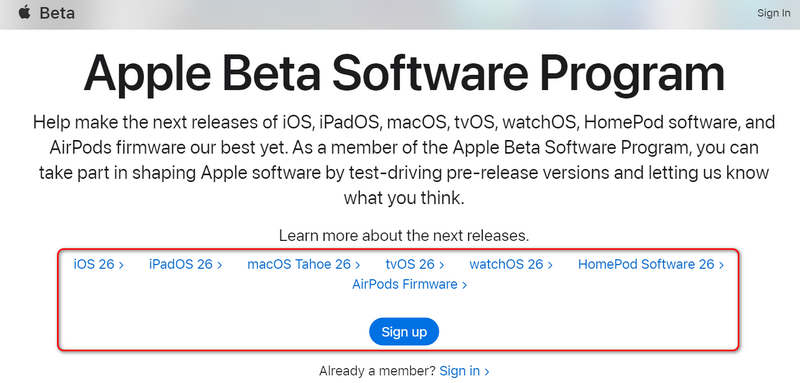
3. 최신 공개 iOS로 먼저 업데이트하세요
이전 버전을 사용 중이라면 베타 버전을 찾기 전에 최신 공개 iOS 릴리스를 설치하세요. 베타 업데이트가 적용되려면 최신 버전이 필요할 수 있습니다.
4. 안정적인 인터넷, 전원 및 정확한 시간 보장
인터넷 연결이 좋지 않으면 iOS 26 베타 업데이트가 표시되지 않는 문제가 발생할 수 있습니다. 따라서 안정적인 Wi-Fi 네트워크에 연결하고 iPhone의 전력이 충분한지 확인하세요.
5. 네트워크 설정 재설정
설정 > 일반으로 이동하세요. 재설정(또는 iPhone 전송 또는 재설정)을 선택하세요. 그런 다음 다음을 선택하세요. 네트워크 설정 재설정이렇게 하면 데이터 손실 없이 숨겨진 연결 문제를 해결할 수 있습니다. 그러면 iOS 26 베타 버전에서 표시되지 않는 문제도 해결할 수 있을 것입니다.
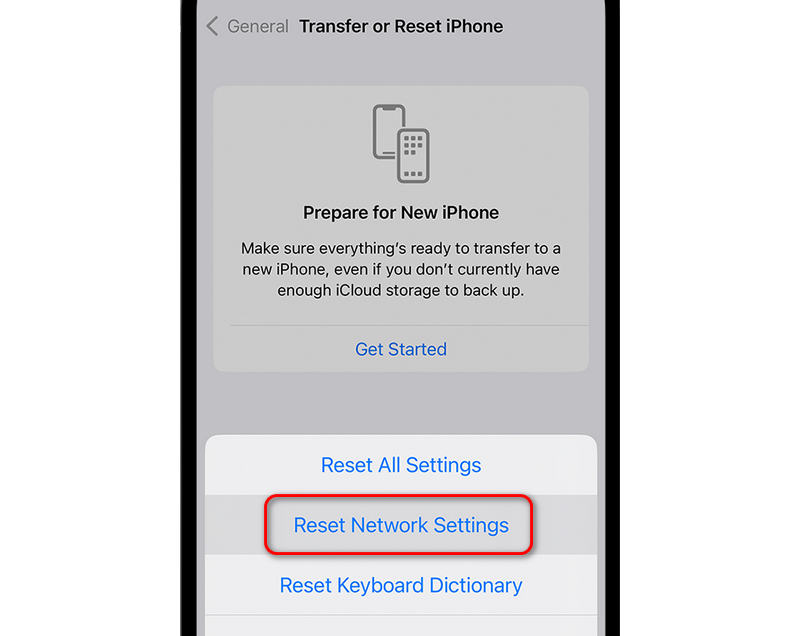
6. 아이폰을 강제로 다시 시작
iPhone 강제 재시작은 iOS 26 베타가 표시되지 않는 문제를 해결하는 간단하면서도 효과적인 방법입니다. 방법을 확인해 보세요. 걱정하지 마세요. 당신의 아이폰을 지우십시오.
1 단계 을 (를) 누르고 빠르게 놓습니다. 볼륨 업 버튼을 누른 다음 다시 한 번 눌러주세요. 아래 볼륨 버튼을 클릭합니다.
2 단계 그런 다음, 사이드 버튼 Apple 로고가 나타날 때까지 기다리세요. 이렇게 하면 버그가 해결되고 업데이트 프로세스가 새로 고침되어 iOS 26 베타 업데이트가 표시되지 않는 문제가 해결됩니다.
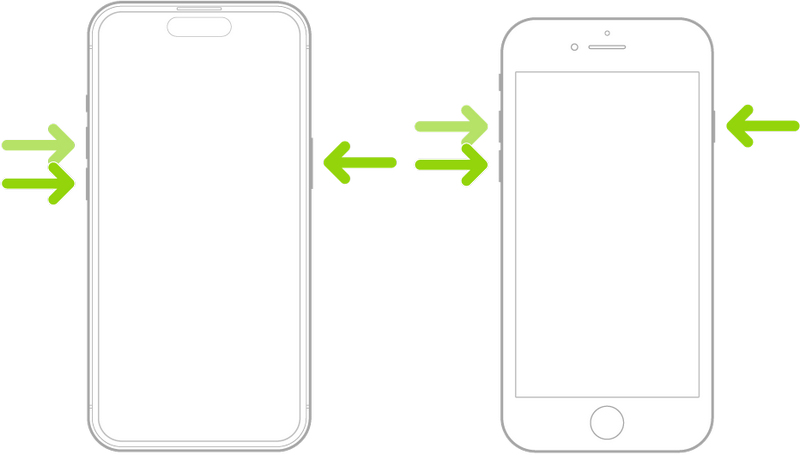
7. iOS 26 베타가 나타나지 않는 문제를 해결하는 궁극적인 방법
위의 방법 중 어떤 것도 도움이 되지 않는다면 놓치지 마세요. Apeaksoft iOS 시스템 복구이 프로그램은 iPhone 또는 iPad의 모든 iOS 시스템 문제를 해결하는 데 도움을 드립니다. 문제가 해결되면 iPhone이 정상으로 돌아오고 Apple에서 iOS 26 베타 펌웨어를 받으실 수 있습니다. 단 몇 번의 클릭만으로 모든 소프트웨어 및 시스템 문제를 해결해 드립니다.
iOS 26 베타 업데이트가 표시되지 않는 문제를 쉽게 해결하세요
- 모든 시스템 오류를 해결하려면 iPhone을 컴퓨터에 연결하세요.
- iPhone 멈춤 문제, 화면 문제, 시스템 문제를 해결하세요.
- 최신 iPhone 17과 최신 iOS 26을 지원합니다.
- iOS 버전을 업데이트하거나 다운그레이드할 수 있습니다.

1 단계 다운로드 및 설치 Apeaksoft iOS 시스템 복구 컴퓨터에서 실행하세요. iPhone을 컴퓨터에 연결하세요. 선택하세요. iOS 시스템 복구메인 인터페이스에서 다음을 클릭합니다. 스타트 iOS 26 베타가 표시되지 않는 문제를 해결하기 위한 버튼을 클릭하세요.

2 단계 이 인터페이스에서는 다음을 선택할 수 있습니다. 무료 퀵파이iOS 26 베타 업데이트가 표시되지 않는 문제를 해결하기 위해 x 기능을 사용해 보세요. 하지만 도움이 되지 않을 수 있습니다. 따라서 '수정' 버튼을 클릭하여 더 강력한 기능을 사용해 보세요.

3 단계 이 창에서는 표준 모드와 고급 모드 중에서 선택할 수 있습니다. 고급 모드는 iPhone을 심층적으로 청소할 수 있지만 공장 초기화 그렇습니다. 신중하게 선택해 주세요.

4 단계 마지막으로 iOS 26 베타가 표시되지 않는 문제를 해결하기 위해 iOS 펌웨어 패키지를 다운로드할 수 있습니다. iOS를 iOS 26으로 직접 업데이트하는 데는 도움이 되지 않지만, iOS 26이 표시되지 않는 문제를 해결하는 데는 확실히 도움이 될 것입니다. 다음 보기 버튼을 눌러 해결하세요.

3부: iOS 26 베타는 안정적일까요?
iOS 26 베타가 나타나지 않는 문제는 힘들지만, iOS 26 베타가 정말 필요한지 생각해 보셨나요? 사실, 명확한 이유가 없다면 iOS 26 베타로 업데이트할 필요는 없습니다. 게다가 베타 버전은 모든 사람에게 맞는 것도 아닙니다. 정식 출시 전에 새 iOS에서 앱을 테스트해야 하는 개발자가 아니라면 iOS 26 베타로 업데이트할 필요는 없습니다. 게다가 iOS 26 베타에는 버그와 결함이 많습니다.
결론
이 기사에서는 7가지 해결 방법을 제시합니다. iOS 26 베타 업데이트가 표시되지 않습니다. 문제입니다. 그중에서도 Apeaksoft iOS 시스템 복구 모든 iOS 문제를 빠르게 해결할 수 있기 때문에 최고입니다. 하지만 모든 사람이 iPhone에 설치할 필요는 없으므로 iOS 26 베타로 업데이트하기 전에 충분히 생각해 보세요.
관련 기사
지금 iPhone 키보드가 작동하지 않나요? 당황하지 마세요. 이 글이 이 성가신 문제를 빠르게 해결하는 데 도움이 될 것입니다.
이 글에서는 iPhone 수리가 무엇을 의미하는지, 그리고 iPhone이 비정상적으로 작동할 때 데이터 손실 없이 iPhone을 수리하는 방법을 설명합니다.
Apple 로고에서 멈춘 iPhone을 고치려면 구체적인 가이드를 읽고 솔루션을 따라 기기를 다시 켜보세요.
iPhone이 느리게 실행되는 문제를 해결하고 핸드셋의 성능을 빠르게 개선하는 데 도움이 되는 효과적인 솔루션 7가지를 소개합니다.

